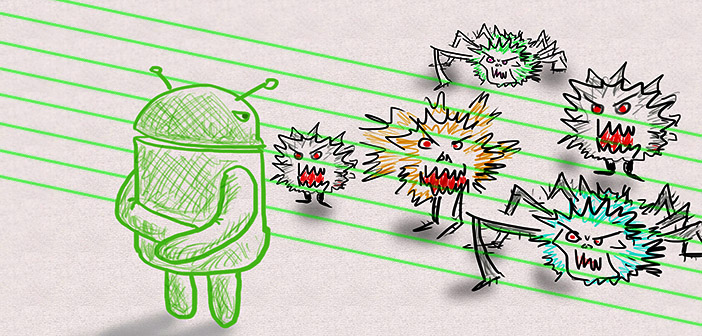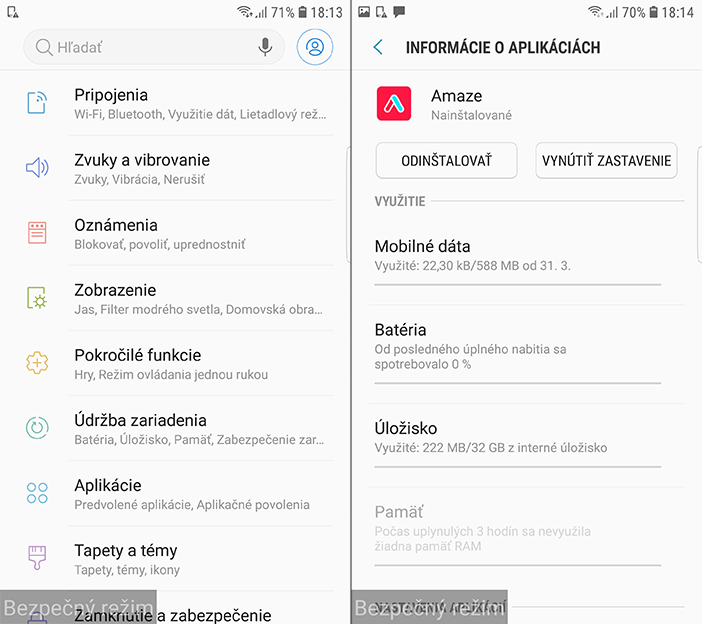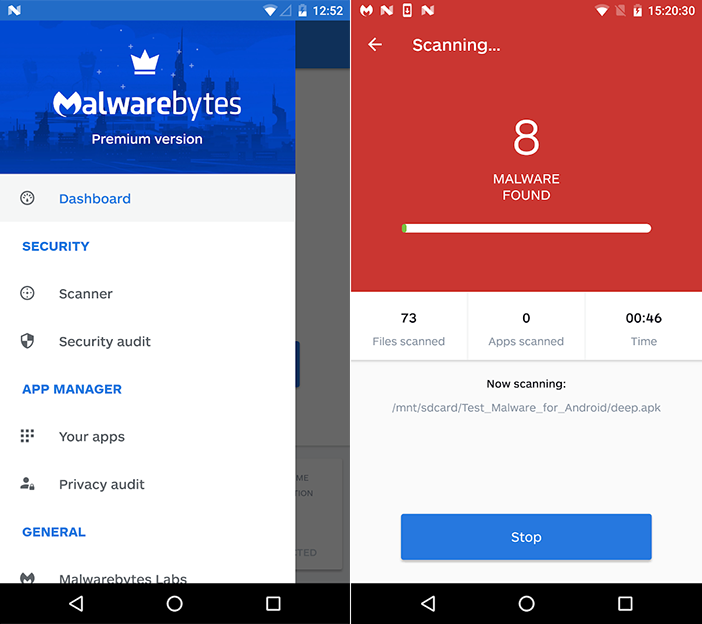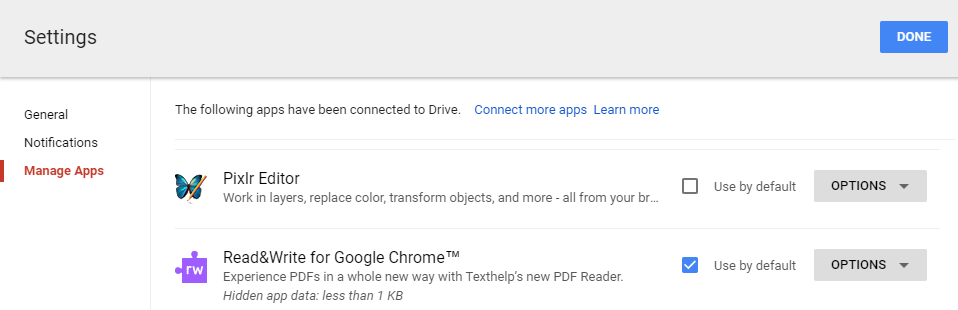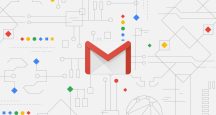Otázka čitateľa: Na mojom telefóne Honor 8 mám veľký problém s otravnými reklamami. Nepodarilo sa mi ich odstrániť ani po preinštalovaní mobilu na továrenské nastavenie a následnej inštalácii zo zálohy. Reklamy mi pri tom spôsobujú veľké ťažkosti. Cez víkend som sa zúčastnil svadobného obradu a v priebehu natáčania videa sa mi v kostole v najnevhodnejšej chvíli v plnej sile spustila reklama a na zastavenie nereagovala asi 10-15 sekúnd. S problémom som sa obrátil na predajcov v niekoľkých predajniach mobilov, ale radili mi len resetovanie na továrenské nastavenie, čo nepomohlo. Skúšal som hľadať aj nejaké aplikácie na odstránenie infekcie, ale aj keď som ich vyskúšal asi šesť, žiadna mi nepomohla. Čo mám teda robiť?
Škodlivý softvér sa do mobilných zariadení dostáva v drvivej väčšine prípadov za asistencie používateľa, pretože na priamy vstup bez pozornosti obvykle nemá dostatočné práva. Varianty v podobe advéru, teda škodlivého softvéru, ktorý zobrazuje veľmi otravné reklamy všade kde len môže (napríklad na uvítacej obrazovke, či vyskakovaním v rôznych bežných aplikáciách, ako je práve videokamera), sú pritom jedny z najčastejších.
Krok 1 – Odstránenie aplikácie
Ak si takéto správanie na vašom zariadení všimnete, prvým vhodným krokom je prerušenie akéhokoľvek dátového spojenia, ktorým môže do zariadenia putovať nový reklamný obsah či ďalší škodlivý softvér. Ide teda o vypnutie Wi-Fi a mobilného dátové spojenia cez panel v hornej časti obrazovky.
Vhodnejším a priamočiarejším riešením je okamžité prepnutie telefónu do núdzového/bezpečného režimu (POZOR: nepliesť s tiesňovým režimom, aký je prítomný na telefónoch Samsung a iných). Bezpečný režim aktivujete tak, že podržíte tlačidlo napájania, ktoré zobrazí možnosť vypnutia, reštartu a prípadne aj tiesňového režimu. Namiesto krátkeho ťuknutia však priložte prst na vypnutie a držte ho tam. Po chvíľke sa objaví nová ikona, umožňujúca zapnúť bezpečný/núdzový režim.
Vyberte ho teda a počkajte, kým sa zariadenie reštartujte. Už pri zadávaní PIN-u vašej SIM karty si všimnete, že v dolnej časti displeja pribudol veľký nápis „BEZPEČNÝ REŽIM“. Výhodou tohto mechanizmu je, že sa vypnú všetky nesystémové aplikácie a teda aj tá, ktorá spôsobuje váš problém. Pri čistení si stačí naozaj uvedomiť, že aplikáciu, ktorá vás zaplavuje reklamným obsahom, ste pravdepodobne nainštalovali vy sami. Neviete pravdaže, ktorá to je, pretože jej údajná funkcia je len zásterka. Môže ísť o skutočne čokoľvek, od aplikácie v podobe baterky, cez rôzne športové merače, až po aplikácie na počasie.
Otvorte teda nastavenia Androidu a vyberte sekciu Aplikácií. Pokiaľ je to možné, zoraďte si programy od najnovšie nainštalovaných a začnite tie najnovšie postupne odinštalovávať. Ak zoradenie nie je možné, skrátka odinštalujte všetky, ktoré sa vám nepozdávajú (teda napríklad tie, ktoré nie sú od dobre známych IT firiem, ako Google a podobne). Je prakticky isté, že jedna z nich za váš reklamný problém môže. Nebojte sa vykonať teda skutočnú čistku. Programy, ktoré vám budú následne chýbať si doinštalujete neskôr späť, hneď ako sa presvedčíte, že ste svoj problém odstránili. Ako náhle ste skončili, Bezpečný režim vypnite. To urobíte rýchlo buď ťuknutím na upozornenie na hornom panely, alebo rovnakým spôsobom, ako ste ho zapli. Zariadenie sa pri tom reštartuje.
Krok 2 – Identifikácia škodlivého softvéru
Je veľmi pravdepodobné, že prvý krok vašu situáciu vyrieši. Ak by sa tak nestalo, pôjde zrejme o komplexnejšiu infekciu. Nasledujúcim krokom by mala byť inštalácia bezpečnostného softvéru. Antivírusové programy na systéme Android sú síce neraz bezzubé, pretože nemajú administrátorský prístup k zariadeniu, avšak minimálne sú dobré v tom, že nákazu dokážu správne identifikovať. Dozviete sa tak jej názov a budete môcť ďalej postupovať v jej odstránení najvhodnejším známym spôsobom.
Pri inštalácii softvéru tohto typu netreba nijako špekulovať s pokútnymi „liečidlami“ a je dobré sa spoľahnúť na aplikácie od dlhodobých a svetovo známych antivírusových spoločností. Odporučiť môžeme hlavne produkt spoločnosti Malwarebytes, ktorý nájdete v obchode Play pod názvom Malwarebytes Security: Virus Cleaner Anti-Malware. Rovnako sa dá odporučiť aj Avast Mobile Security & Antivirus 2018, od českej spoločnosti Avast. Obe tieto aplikácie sú v základe zadarmo. Ak budú vedieť infekciu z vášho zariadenia odstrániť, urobia to. Nákup pokročilej verzie nie je nikdy v tejto súvislosti potrebný.
Ak aj infekciu tieto programy nebudú dokázať odstrániť, zvyčajne sa aspoň dozviete jej správny názov a variant, čo bude dôležité pred ďalšími krokmi.
Krok 3 – Reset zariadenia do továrenského nastavenia
Reset zariadenia je obvykle finálna a ultimátna možnosť odstránenia škodlivého softvéru. Je to ale nutné vykonať správne. Aj keď uvádzate, že vo vašom prípade to nepomohlo, dodávate, že ste následne vykonali obnovenie zo zálohy. Je teda pravdepodobné, že ste si škodlivú aplikáciu týmto spôsobom do telefónu opäť nahrali a to či už zálohou z počítača, alebo z cloudového úložiska.
Keďže reset do továrenského nastavenia odstráni všetky vaše dáta a dodatočne nainštalované aplikácie, je vhodné si najprv zo zariadenie skopírovať všetky fotky a videá (a prípadne vytvorené dokumenty) napríklad do počítača či na cloudové úložisko. To isté je vhodné urobiť aj s kontaktmi. Všetky ostatné dáta sú obyčajne bezcenné, pretože ich je možné znova stiahnuť. Ak aj ste zabudli heslá do niektorých služieb, vždy je ich možné obnoviť. Ak má váš telefón pamäťovú kartu, pre istotu ju pred resetom vyberte a po skopírovaní dôležitých dát ju naformátujte.
Následne kliknite v Nastavení Androidu na reset do továrenského nastavenia a vykonajte ho. Pri nábehu je veľmi dôležité, aby ste pri prihlasovaní svojho Google účtu nepovolili synchronizáciu (obnovenie zálohy), ktorá sa vykonáva v súvislosti s profilom vášho účtu na Google Disku. Je dosť dobre možné, že takto dôjde k opätovnej inštalácii škodlivej aplikácie. Po spustení zariadenia bez akejkoľvek doplnkovej nainštalovanej aplikácie sa presvedčte, že problém je odstránený, čo obvykle urobíte tak, že budete zariadenia používať niekoľko minút či hodín.
Ak je všetko v poriadku, otvorte na telefóne (alebo na inom počítači) internetový prehliadač a prejdite v rámci svojho Google účtu do rozhrania Google Disk. Tu v sekcii manažovania aplikácii odstráňte dáta všetkých programov, ktorými si nebudete 100 % istý, že sú v poriadku. Až následne vykonajte prepadnú synchronizáciu s telefónom späť. Obvykle ale stačí len import kontaktov, pretože fotky a iné dáta si môžete na zariadenie skopírovať späť aj ručne.
Krok 4 – Neodstrániteľná infekcia
Ak všetky kroky zlyhali a ihneď po obnovení továrenských nastavení vidíte, že sa reklamná aplikácia znova objaví, podarilo sa jej infikovať systémové priečinky, čo je pomerne raritné. V takomto prípade môže byť potrebné kompletné zamazanie internej pamäte a inštalácia nového čistého systému/firmvéru. Vzhľadom na to, že ide o komplexnejšiu záležitosť, pri ktorej môže dôjsť k úplnému znefunkčneniu vášho zariadenia, odporúčame vám, aby ste sa s ňou obrátili na servisné stredisko.